收了别人50稿费,特地上来写一下这篇文章2333
事情是这样子的,前几天有位朋友给我发了个邮件,说特别喜欢这个DoraCMS,自己折腾了几天就是装不上去,想让我装,我开始理解错他的意思了,我以为他是想让我代装,后来深入了解一番才知道,他是想让我教他怎么装。其实我就很喜欢这种好学的人,授人以鱼不如授人以渔嘛。所以50稿费就是这么来的2333
废话就不多说了,开干。。。
一台VPS内存最好是1G以上,系统选择CentOS7X64,使用Xshell登录到你的VPS内。
首先LALA教你们一个安装nodejs的骚姿势,Github上有一个开源项目叫nvm,对就是这个东西,你用了后就会发现为什么世界上有这么好用的工具啊!!!
所以我们现在就用nvm来安装nodejs全家桶。
更新系统软件:
yum update
安装wget:
yum -y install wget
一键安装nvm:
wget -qO- https://raw.githubusercontent.com/creationix/nvm/v0.33.8/install.sh | bash
看到如下界面就说明nvm安装好了:

重要:现在断开你的Xshell连接,然后重新登录。一定要这样操作一遍,否则nvm命令不能生效!
查看nodejs版本:
nvm list-remote
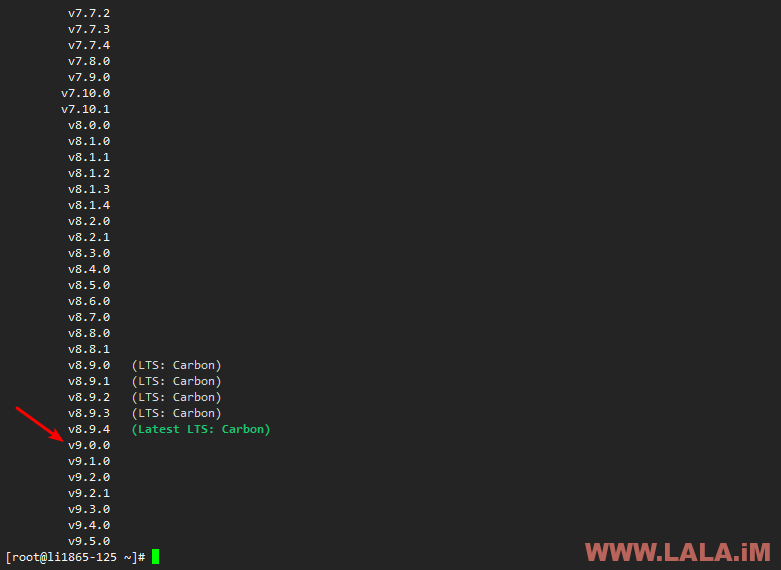
这里我就安装9.0了:
nvm install v9.0.0
安装完成后如图:
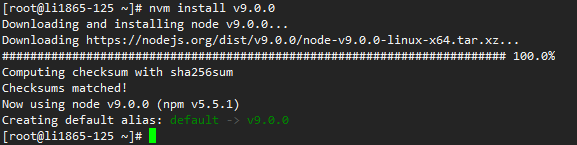
是不是用nvm来安装nodejs很简单?很傻瓜对不对!两条命令就解决问题~
接着来全局安装pm2:
npm install pm2 -g
安装完成后输入pm2看到如图回显就说明pm2安装正常:
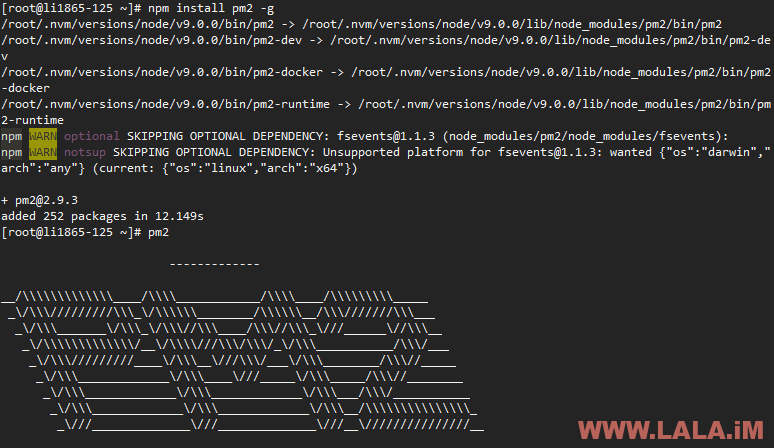
OK,程序最基本的运行环境我们就安装好了,现在安装git来拉取DoraCMS的项目文件:
yum -y install git git clone https://github.com/doramart/DoraCMS.git
进入到DoraCMS项目根目录:
cd DoraCMS
安装依赖:
npm install
注意,依赖安装完成后,务必要确定包的数量是1431,如果对不上这个数就说明依赖没安装好。一般是内存不够进程被杀了。如图所示就是正常:

接着设置一下nodejs的环境变量:
export NODE_ENV=production
打包项目文件:
npm run build
看到如下图界面就说明打包完成:
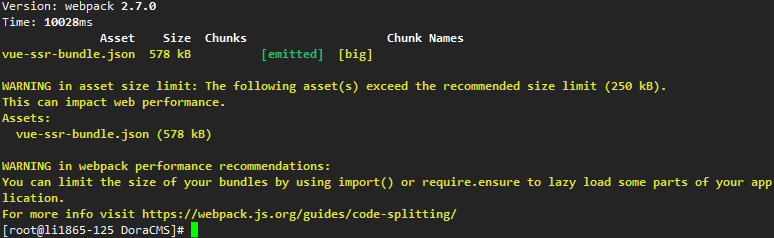
现在来安装MongoDB数据库,CentOS的安装方法可以查看官方文档得知:
https://docs.mongodb.com/master/tutorial/install-mongodb-on-red-hat/
我们首先新建一个repo文件:
vi /etc/yum.repos.d/mongodb-org-3.6.repo
在此文件内写入如下内容:
[mongodb-org-3.6] name=MongoDB Repository baseurl=https://repo.mongodb.org/yum/redhat/$releasever/mongodb-org/3.6/x86_64/ gpgcheck=1 enabled=1 gpgkey=https://www.mongodb.org/static/pgp/server-3.6.asc
保存然后就可以用yum来安装了:
yum -y install mongodb-org
安装成功后如图:
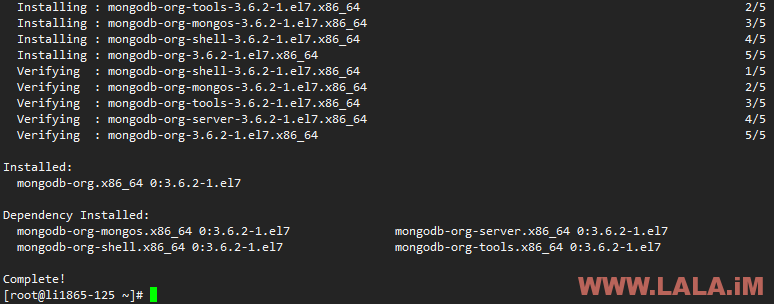
首先我们设置mongodb开机启动:
systemctl enable mongod.service
接着启动mongodb:
systemctl start mongod.service
通过命令来查看当前是否运行正常:
systemctl status mongod.service
如图显示Active就说明没问题:
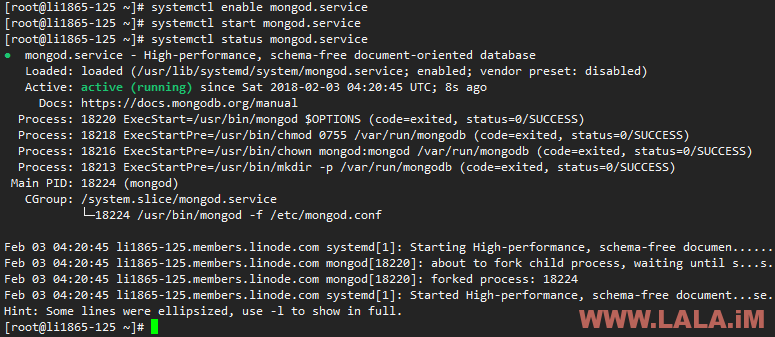
这里还有两个实用的命令,你们需要记一下:
停止mongodb:
systemctl stop mongod.service
重启mongodb:
systemctl restart mongod.service
现在我们来导入DoraCMS的基础数据。首先下载基础数据到你的本地电脑:
接着回到Xshell安装两个工具:
yum -y install unzip yum -y install lrzsz
然后在DoraCMS根目录内新建一个DB目录:
mkdir DB
进入到此目录:
cd DB
使用rz命令在Xshell中上传基础数据压缩包:
rz
如图:
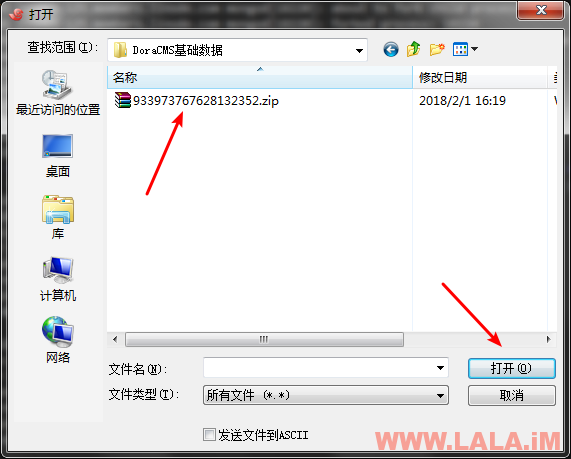
上传完成后如图所示:

解压压缩包:
unzip 933973767628132352.zip
得到如图内容:
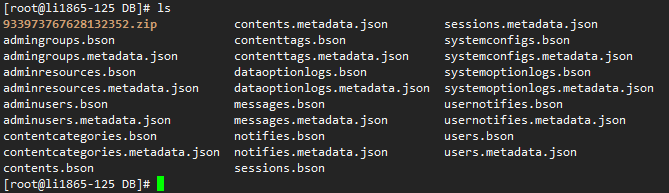
使用命令导入基础数据:
mongorestore -h 127.0.0.1:27017 -d admin --drop /root/DoraCMS/DB
看到如图回显就说明导入成功:
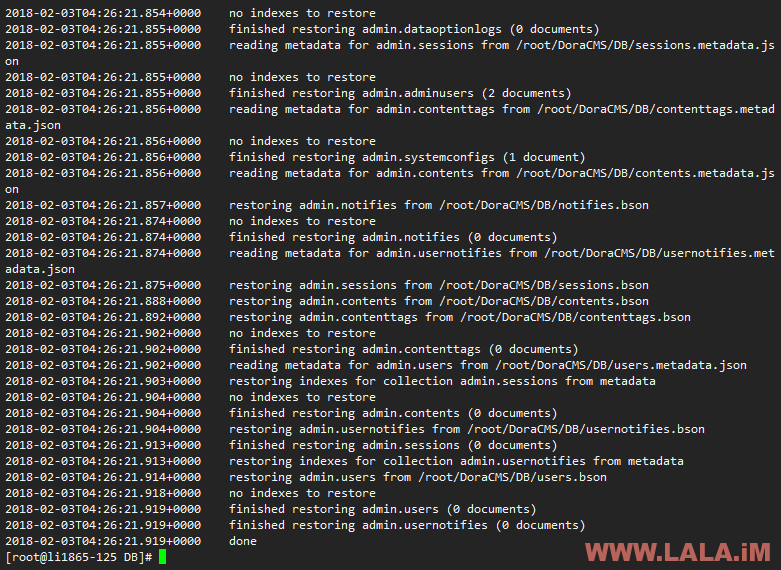
现在进入到mongodb的shell中:
mongo
切换到管理员:
use admin
新建一个数据库:
db.createUser({user: "doracms",pwd: "doracms",roles: [ { role: "userAdminAnyDatabase", db: "admin" } ]})
看到如图回显则说明新建完成:
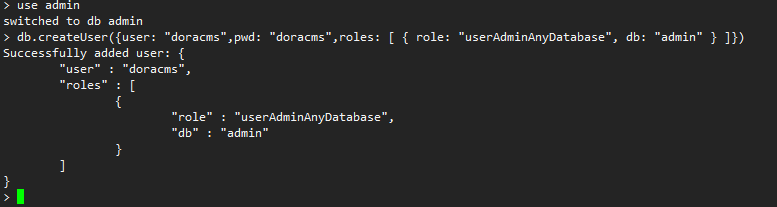
键盘组合键Ctrl+C退出shell,重启mongodb:
systemctl restart mongod.service
编辑DoraCMS的配置文件settings.js:
cd .. cd utils vi settings.js
按如图填写数据库连接信息:
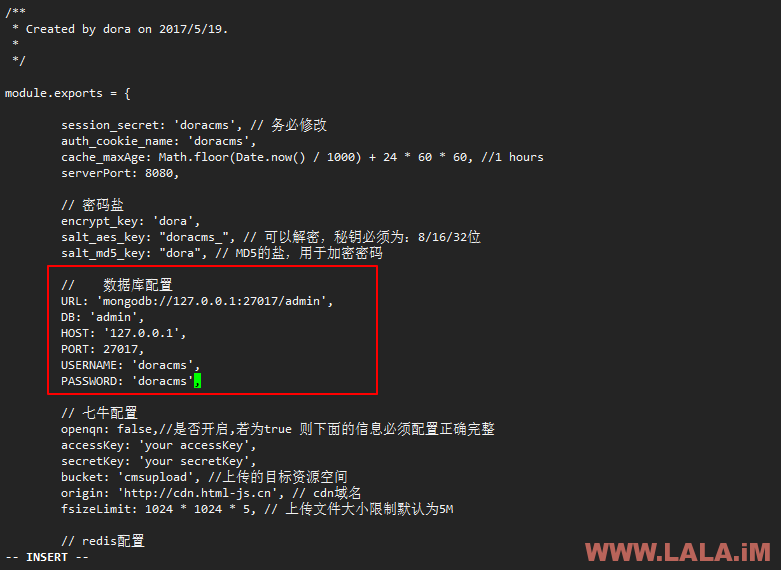
保存后回到DoraCMS根目录使用node来测试运行:
cd .. node server.js
看到如图回显就说明程序运行是OK的:
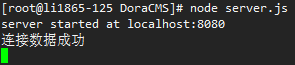
键盘组合键Ctrl+C退出,接着我们就可以使用pm2把DoraCMS放到后台运行了:
pm2 start server.js --name doracms
如图显示运行正常:
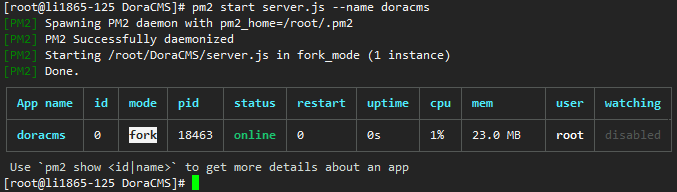
此时,通过浏览器访问你的服务器公网IP+端口8080应该就能看到DoraCMS的界面了:
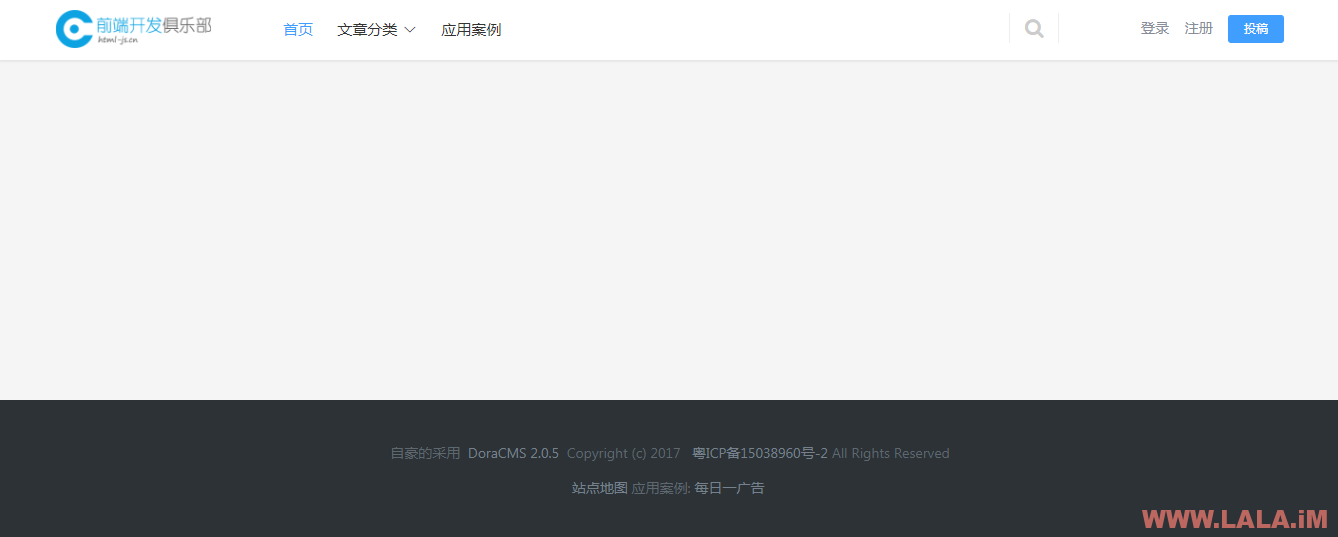
DoraCMS的后台登录地址:
你的公网IP+端口8080/dr-admin
默认的管理员账号和密码:
doramart/123456
登录进去的样子:
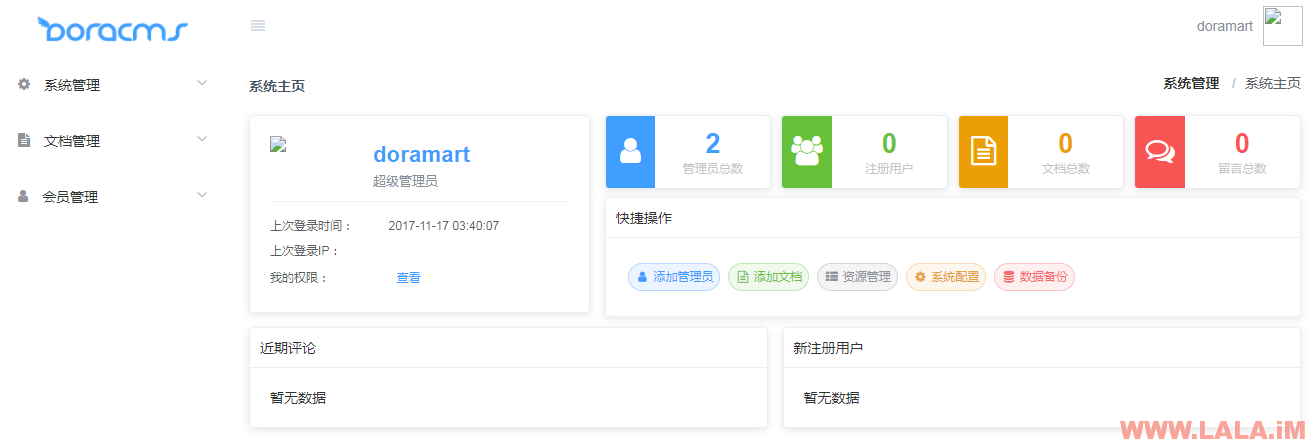
我尝试发了两篇文章,来填充下模版,看看效果,首先是首页:
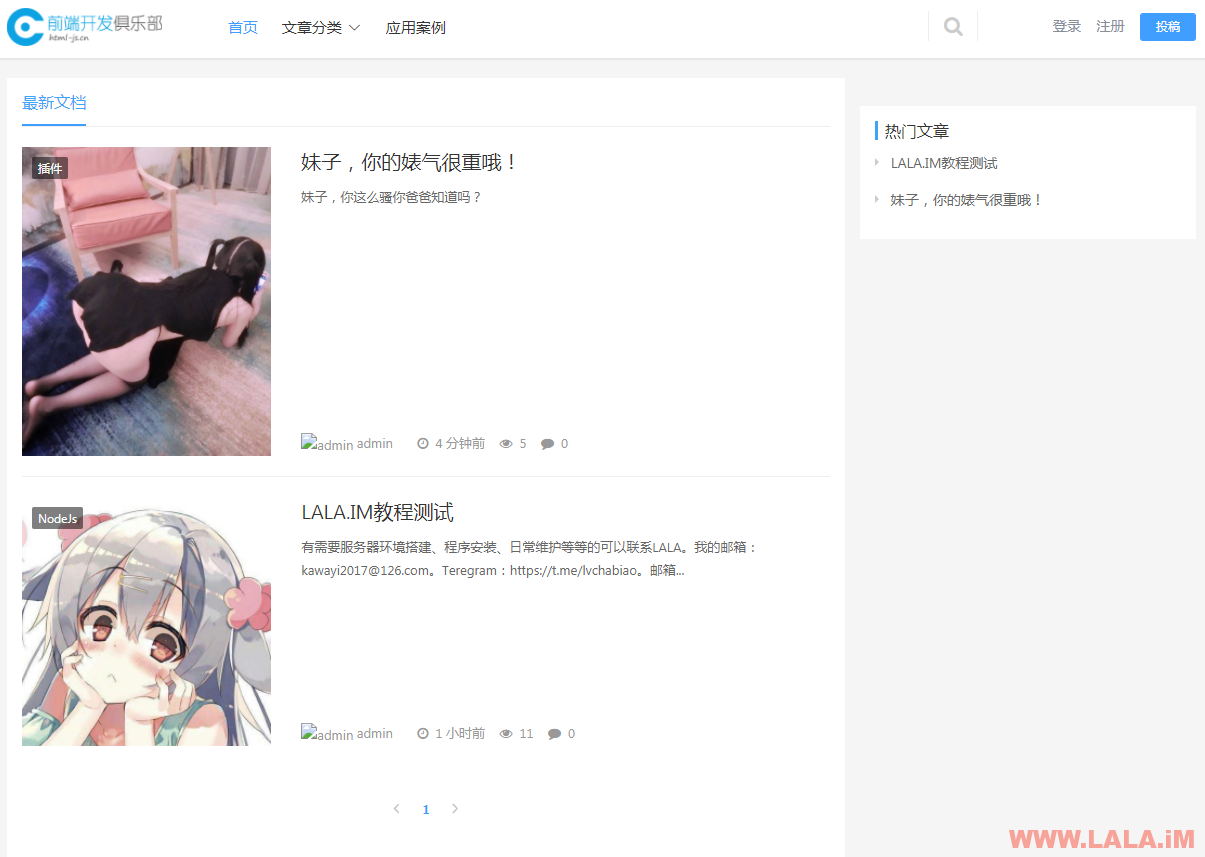
文章页:
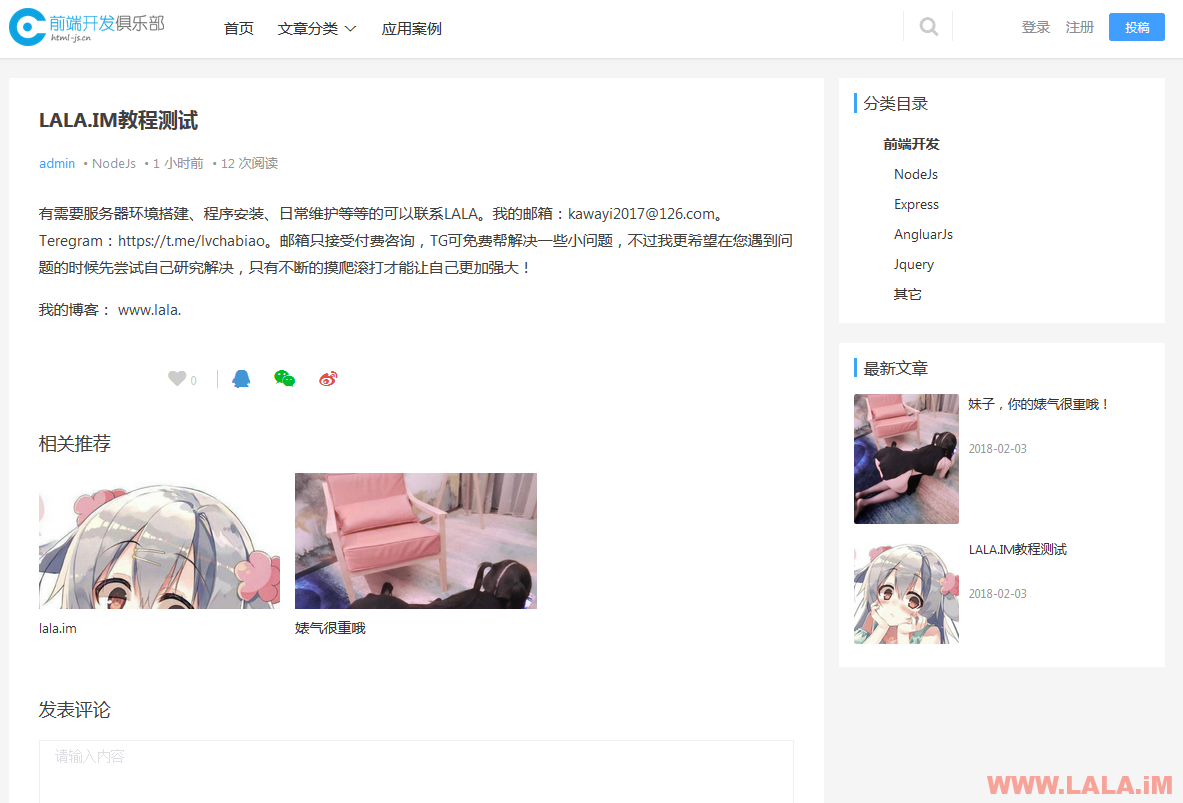
最后再晒一下这个CMS系统的前台登录、注册页面吧:
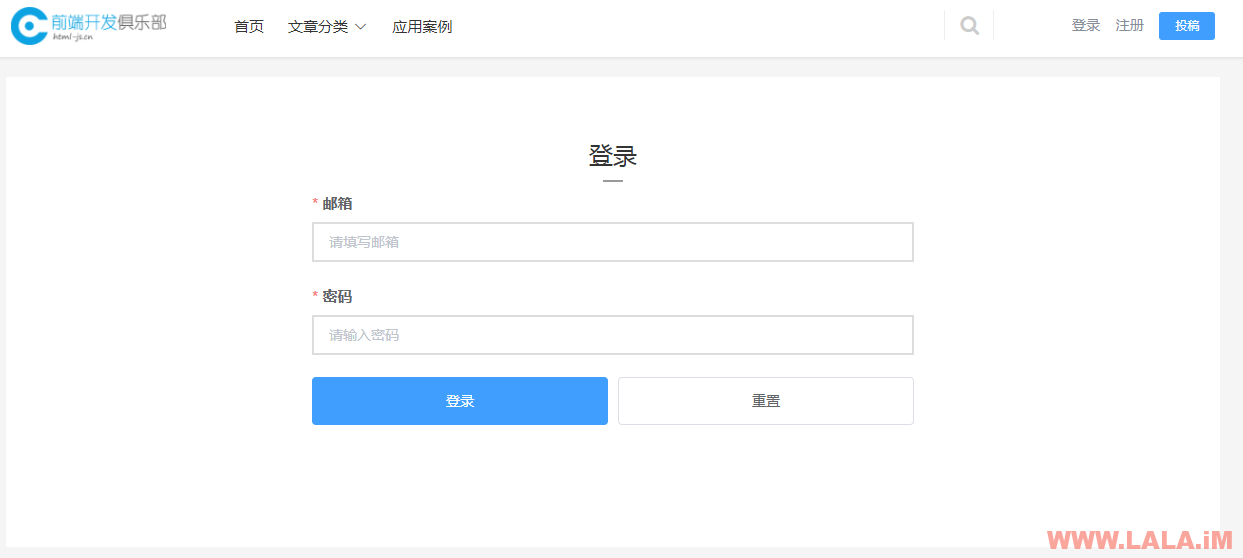
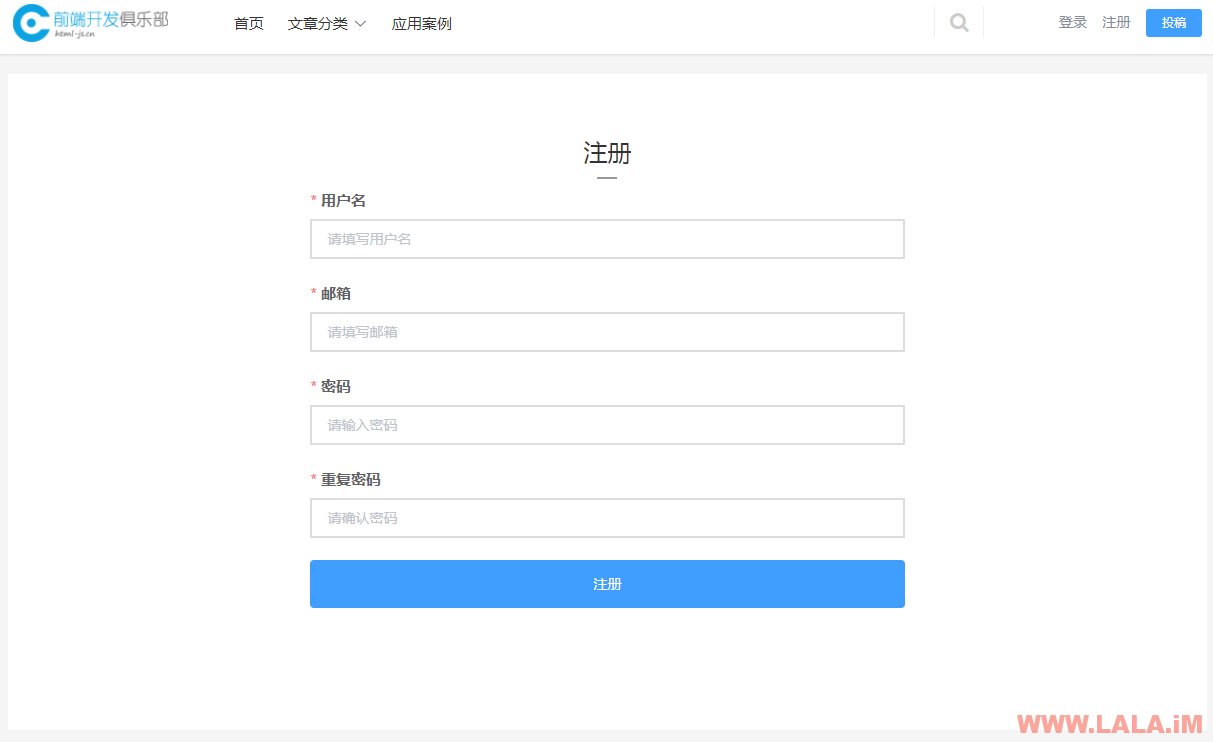
写在最后:
我个人觉得DoraCMS这款建站系统比较适合开发者使用,不太适合个人站长使用。原因主要有以下几点:
1、首先是DoraCMS目前只支持mongodb,这个数据库说实话一般人根本就接触不到,即便是我现在搭建完成了,后续该怎么备份数据、还原数据我自己都还有点懵逼,讲道理要是支持MySQL就会好很多。
2、DoraCMS的缓存机制似乎有点变态,比如发了一篇文章或是更改了某些设置,往往需要很长一段时间才能生效。实际用起来就是感觉很蛋疼。。。
3、那个管理员的头像,我到现在还不知道在哪里可以设置orz。。。一直都是404真的把我的强迫症给搞发了。。。
当然DoraCMS的优点也是很多的,比如:
1、整体的功能已经非常强大了,常用的CMS建站系统功能,DoraCMS基本都具有。
2、前台模版设计的很漂亮~
最后再多说一句,nodejs的项目想正式上线运行,肯定是需要用nginx配置反向代理的,不过我还没来得及配置,所以这里先不写这些了,有空我再开一篇文章专门写一下吧。
 荒岛
荒岛
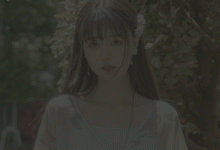
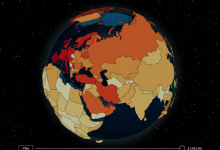
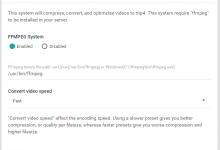
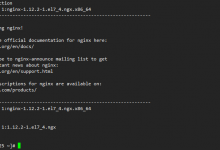
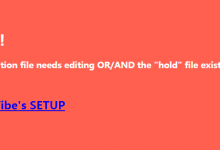
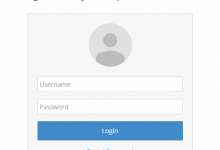




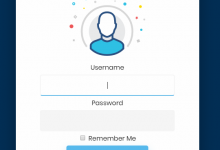
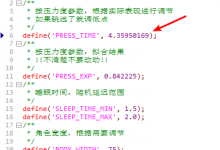

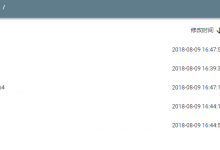
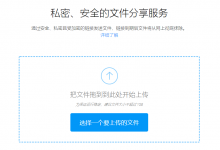



我赞助的
博客又可以多续几秒了
网站可以公布出来看看
你可以选择用ftp把头像补传一个吧?看看这个显示不出来的图片名字和路径,修改一样。我找不到哪里替换一般都是这么干!
找了半天没找到对应的路径,可能是我姿势有问题吧。
每次装nodejs感觉都像是噩梦
有nvm就不怕鸟!